在使用win10系统时遇到病毒软件误报,使得软件被删除怎么办呢?下面小编就来给大家讲解一下!
1、双击windows桌面右下角的盾牌图标(可能在小三角里面),打开windows安全中心。
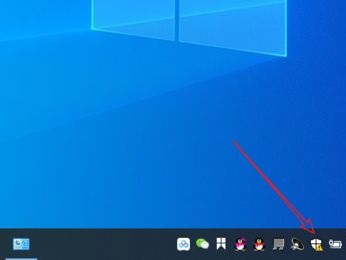
2、打开后,可以看到第一项为病毒和威胁防护,我们点击它。
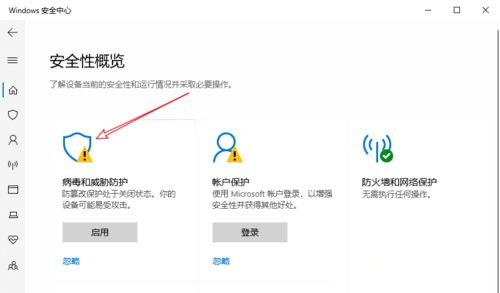
3、打开后,可以看到如图所示页面有保护历史记录,我们点击它。
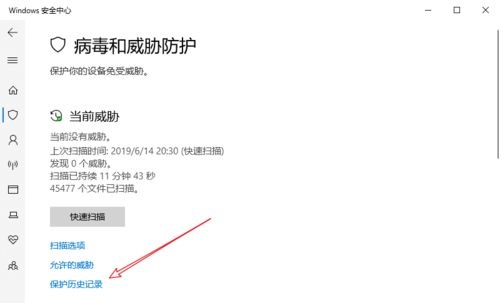
4、打开保护历史记录,有以阻止威胁和已隔离威胁,我们点击已隔离威胁。
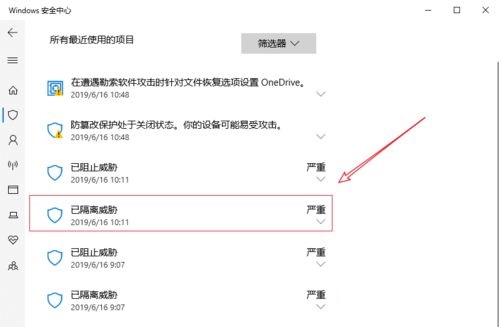
5、展开已隔离威胁,我们选择操作——还原。
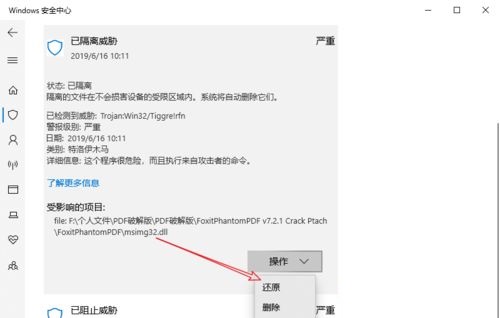
6、这样操作后,即可找回刚才被系统误删除的文件了。
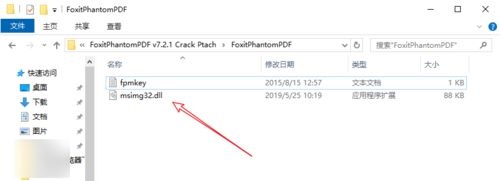
以上就是win10恢复误报病毒软件自动删除的方法了,赶紧试试吧,如果你有更多问题可以给我们留言,我们也将尽快为你解答!
uc电脑园提供的技术方案或与您产品的实际情况有所差异,您需在完整阅读方案并知晓其提示风险的情况下谨慎操作,避免造成任何损失。

浏览次数 5788
浏览次数 1225
浏览次数 3863
浏览次数 373
浏览次数 1565
未知的网友